Pasta sapludināšanas darbību var izveidot, izmantojot Microsoft Word pasta sapludināšanas vedni. Šis vednis ir pieejams arī programmā Access un ļauj iestatīt pasta sapludināšanas procesu, kas access datu bāzē izmanto tabulu vai vaicājumu kā datu avotu standarta vēstulēm, e-pasta ziņojumiem, pasta sūtījumu uzlīmēm, aploksnēm vai direktorijiem.
Šajā tēmā ir paskaidrots, kā palaist pasta sapludināšanas vedni no programmas Access un izveidot tiešu saiti starp tabulu vai vaicājumu un Microsoft Word dokumentu. Šajā tēmā ir aplūkots vēstuļu rakstīšanas process. Papildinformāciju par pasta sapludināšanas procesa iestatīšanas procesu skatiet Microsoft Word palīdzībā.
Tabulas vai vaicājuma izmantošana par datu avotu
-
Atveriet avota datu bāzi un navigācijas rūtī atlasiet tabulu vai vaicājumu, kuru vēlaties izmantot kā pasta sapludināšanas datu avotu.
-
Cilnes Ārēji dati grupā Eksportēšana noklikšķiniet uz Sapludināt Word datus.
Tiek startēts Microsoft Word pasta sapludināšanas vednis.
-
Atlasiet, vai vēlaties izveidot saiti esošā dokumentā vai jaunā dokumentā, un pēc tam noklikšķiniet uz Labi.
-
Ja izvēlējāties izveidot saiti uz esošu dokumentu, dialoglodziņā Microsoft Word dokumenta atlase atrodiet un atlasiet failu un pēc tam noklikšķiniet uz Atvērt.
Word tiek startēta. Atkarībā no jūsu izvēles Word vai nu jūsu norādīto dokumentu, vai jaunu dokumentu.
-
Pasta sapludināšanas rūts sadaļā Atlasīt dokumenta tipu noklikšķiniet uzVēstules un pēc tam noklikšķiniet uz Tālāk: Tiek sākts dokuments, lai pārietu pie 2. darbības.
-
2. darbībā noklikšķiniet uz Tālāk: adresātu atlase.
3. darbībā tiek izveidota saite starp datu avotu programmā Access un Word dokumentu. Tā kā vedni startējāt no programmas Access, šī saite tiek izveidota automātiski. Ņemiet vērā, ka sadaļā Atlasīt adresātusir atlasīts Lietot esošu sarakstu un sadaļā Esoša saraksta izmantošana tiek parādīts datu avota nosaukums.
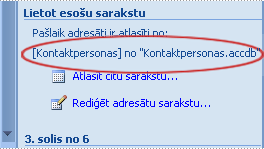
-
Noklikšķiniet uz Rediģēt adresātu sarakstu, ja vēlaties pielāgot tabulas vai vaicājuma saturu.
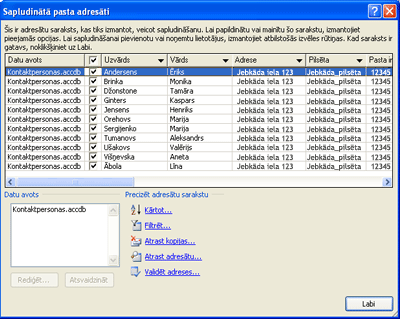
Varat filtrēt, kārtot un validēt datus. Lai turpinātu, atlasiet Labi.
-
Noklikšķiniet uz Tālāk: Ierakstiet savu vēstuli, lai turpinātu. Izpildiet pārējos norādījumus pasta sapludināšanas rūtī un 5. darbībā noklikšķiniet uz Tālāk: Pabeigt sapludināšanu.
Citi veidi, kā kā datu avotu izmantot tabulu vai vaicājumu
Varat norādīt tabulu vai vaicājumu kā datu avotu papildu veidos. Piemēram, varat eksportēt tabulu vai vaicājumu no Access ODBC datu bāzē, Microsoft Excel failā, teksta failā vai citā faila formātā, kas ir saderīgs ar Word, un pēc tam izveidot saiti uz izveidoto failu, izmantojot Word pasta sapludināšanas vedni.
-
Ja vēl neesat eksportējis tabulu vai vaicājumu, dariet to. Programmas Access navigācijas rūtī atlasiet tabulu vai vaicājumu, kuru vēlaties izmantot, un cilnes Ārējie dati grupā Eksportēt noklikšķiniet uz formāta, uz kuru vēlaties eksportēt, un pēc tam izpildiet norādījumus.
-
Ja Word pasta sapludināšanas rūts nav redzama, cilnes Pasta sūtījumi grupā Sākt pasta sapludināšanu noklikšķiniet uz bultiņas zem Sākt pasta sapludināšanu un pēc tam noklikšķiniet uz Pakāpeniskas pasta sapludināšanasvednis. Tiek parādīta pasta sapludināšanas rūts.
-
Pasta sapludināšanas rūts 3 . darbības sadaļā Esoša saraksta izmantošana noklikšķinietuz Pārlūkot vai Rediģēt adresātu sarakstu.
-
Dialoglodziņā Datu avota atlase norādiet datu failu, kuru izveidojāt programmā Access, un pēc tam noklikšķiniet uz Atvērt.
-
Izpildiet norādījumus jebkurā dialoglodziņā, kas seko. Dialoglodziņā Sapludinātā pasta adresāti pārskatiet un pielāgojiet faila saturu. Pirms turpināt, varat filtrēt, kārtot un validēt saturu.
-
Noklikšķiniet uz Labi un pēc tam noklikšķiniet uz Tālāk: Ierakstiet vēstulipasta sapludināšanas rūtī. Papildu norādījumus par pasta sapludināšanas pielāgošanu skatiet rakstā Word palīdzība.










